Hipervezu možete da uklonite sa jedne adrese, uklonite više veza odjednom, isključite automatske hiperveze i isključite zahtev da biste pritisnuli taster Ctrl da biste pratili hipervezu.
Uklanjanje hiperveze
Da biste uklonili hipervezu, ali zadržali tekst, kliknite desnim tasterom miša na hipervezu i izaberite stavku Ukloni hipervezu.
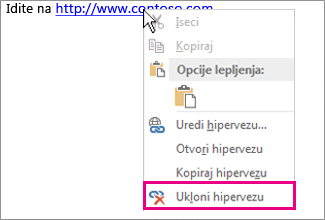
Da biste u potpunosti uklonili hipervezu, izaberite je, a zatim pritisnite taster Delete.
U programu Excel:
Ako je hiperveza kreirana pomoću funkcije HYPERLINK , možete da uklonite hipervezu pomoću sledećih koraka:
-
Izaberite ćeliju koja sadrži hipervezu.
-
Pritisnite kombinaciju tastera CTRL+C da biste kopirali hipervezu.
-
Kliknite desnim tasterom miša i nalepite koristeći opciju Nalepi vrednosti.
Uklanjanje svih hiperveza u isto vreme
Ako koristite Word, Outlook ili Excel, možete da uklonite sve hiperveze u datoteci pomoću tasterske prečice.
U programima Word i Outlook:
-
Pritisnite kombinaciju tastera Ctrl+A da biste izabrali sav tekst.
-
Pritisnite kombinaciju tastera Ctrl+Shift+F9.
U programu Excel:
-
Izaberite sve ćelije koje sadrže hiperveze ili pritisnite kombinaciju tastera Ctrl+A da biste izabrali sve ćelije.
-
Kliknite desnim tasterom miša, a zatim izaberite stavku Ukloni hiperveze.
Isključivanje automatskih hiperveza
Kada nije pogodno da Office automatski kreira hiperveze u dokumentu dok kucate, možete da ih isključite.
-
Izaberite stavke Datoteka> Opcije> Provera.
(U programu Outlook izaberite stavku Opcije > datoteka > Pošta > uređivača > jezička provera.)
-
Izaberite stavku Opcije automatskog ispravljanja, a zatim izaberite karticu Automatsko oblikovanje tokom kucanja.
-
Opozovite izbor u polju za potvrdu Internet i mrežne putanje hipervezama.
Isključivanje kombinacije tastera Ctrl+Klik da biste pratili vezu
Word i Outlook podrazumevano zahtevaju da pritisnete taster Ctrl kada kliknete da biste pratili hipervezu. Ovaj dodatni korak vas spreči da slučajno odete na povezano odredište dok uređujete dokument.
Ako želite da kliknete na veze bez pritiska na taster Ctrl, pokušajte sledeće:
-
U programu Word izaberite stavku Opcije > datoteke > više opcija.
U programu Outlook izaberite stavku Opcije > datoteka > Pošta > uređivaču > napredno.
-
U okviru Opcije uređivanja opozovite izbor u polju za potvrdu Koristi CTRL + klik za praćenje hiperveze .










